EveryLang позволит существенно увеличить скорость работы с текстом. Предоставит новые возможности экономии времени на рутинных процедурах.
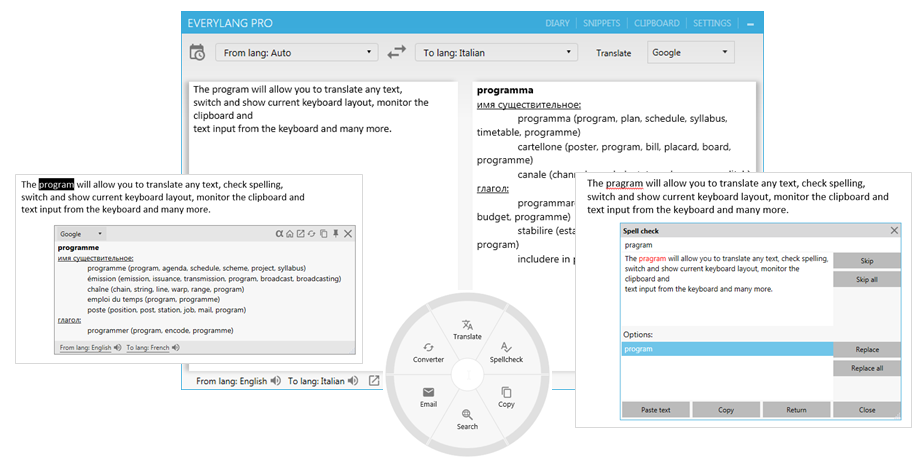
Три года назад я уже писал о программе, за это время она сильно преобразилась, появились новые возможности и кардинально переработаны старые. Все функции программы стабильно работают на 99% компьютерах. Было решено множество проблем связанных с переключением раскладки и в данный момент она работает на порядок лучше своих конкурентов. При этом большая часть функций программы стала платной, к сожалению одного энтузиазма мало для разработки, которая занимает довольно много времени.
Подробнее о функционале, который предлагает программа.
Переводчик
Перевод текста осуществляется с помощью сервисов Google, Microsoft и Yandex, которые переводят текст на любой необходимый язык.
В основном окне можно переводить текст, выбирать сервисы и языки, менять их местами. По умолчанию перевод осуществляется на язык, который основной в Windows.
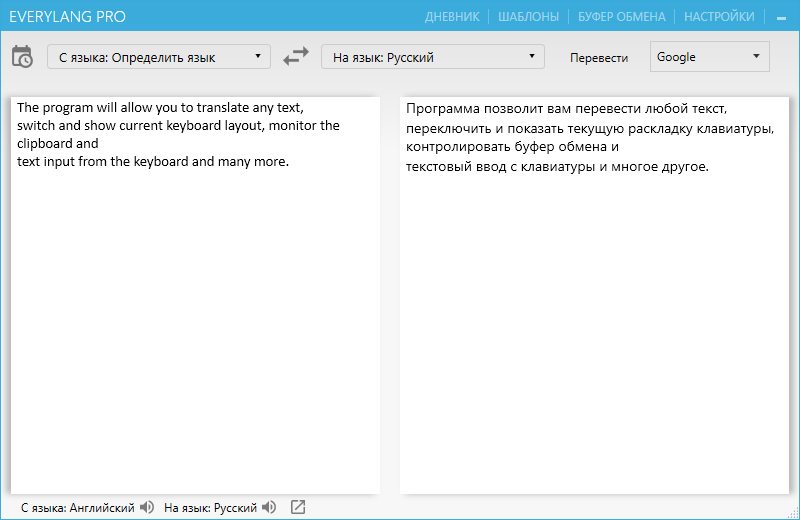
Также можно переводить любой текст, просто выделив его в любой программе и нажав два раза на Ctrl.
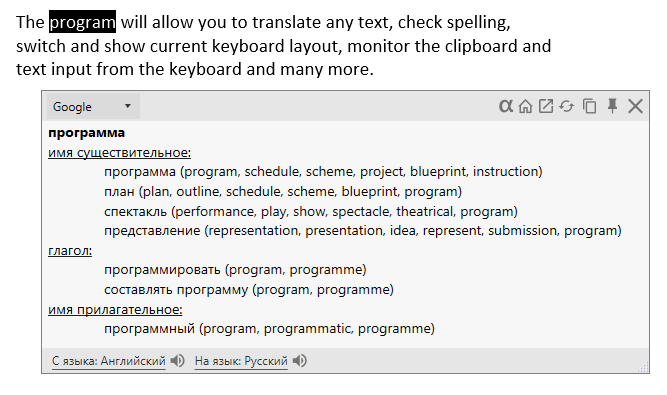
Проверка орфографии
Проверка орфографии реализована с помощью сервиса ОРФО, при этом нет необходимости выбирать язык для проверки, система сама определит его и выдаст результат. Для проверки орфографии нужно выделить текст и нажать комбинацию клавиш Ctrl+F7, а если вы хотите проверить текст из главного окна программы, то просто нажмите F7.
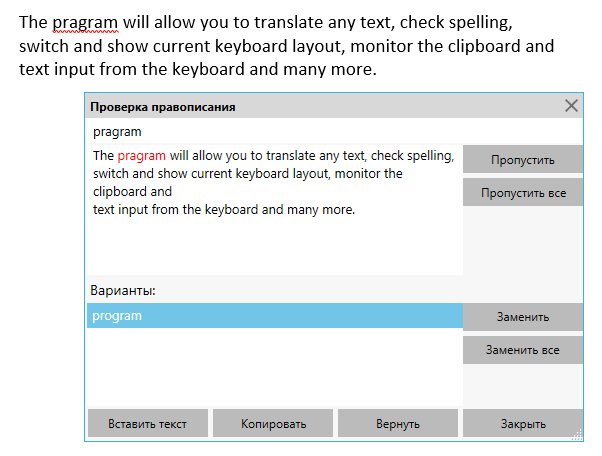
Также для windows 8 и 10 есть возможность включить проверку орфографии при вводе текста.
Переключение раскладки
Программа может переключать раскладку последнего слова, с начала строки и выделенного текста, на каждую функцию можно устанавливать любые комбинации клавиш или двойное нажатие клавиш.
Также можно определить дополнительные кнопки для переключения раскладки, выбрать звук переключения, определить языки с которыми будет работать функция переключения раскладки.
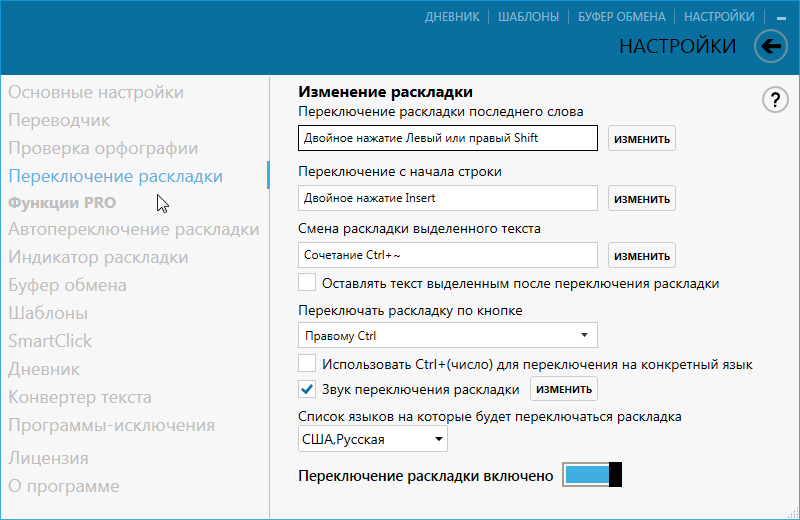
Автоматическое переключение раскладки
Автопереключение доступно для следующих языков:
Белорусский, Болгарский, Хорватский, Русский, Турецкий, Английский, Чешский, Датский, Голландский, Французский, Немецкий, Греческий, Венгерский, Итальянский, Польский, Португальский, Румынский, Испанский, Шведский, Украинский, Иврит.
При вводе текста программа проверяет совпадает ли введенная последовательность символов с имеющимися в базе для каждого языка, если такая последовательность присутствует во всех языках, то программа ничего не делает, если только в одном языке, то программа соответственно переключает раскладку на этот язык, если он не текущий.
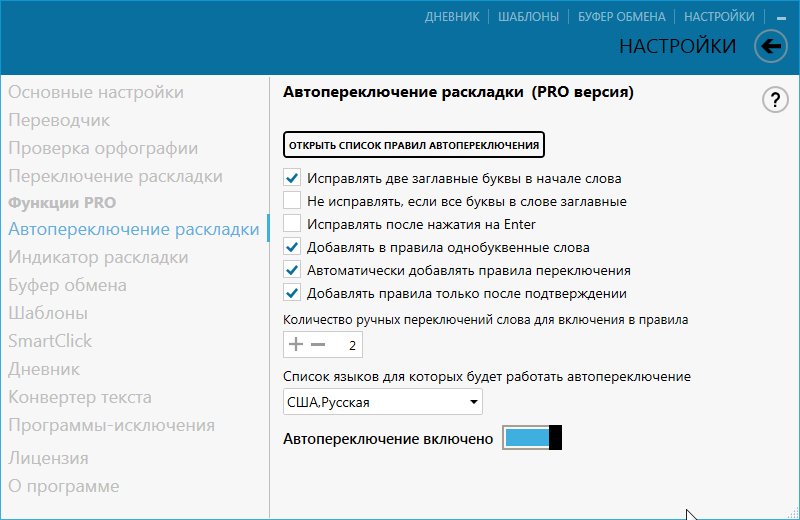
Также в программе есть список правил автопереключения, который формируется как автоматически, в зависимости от того, как вы переключали язык для последнего набранного слова, так и вручную, путем добавления и удаления слов.
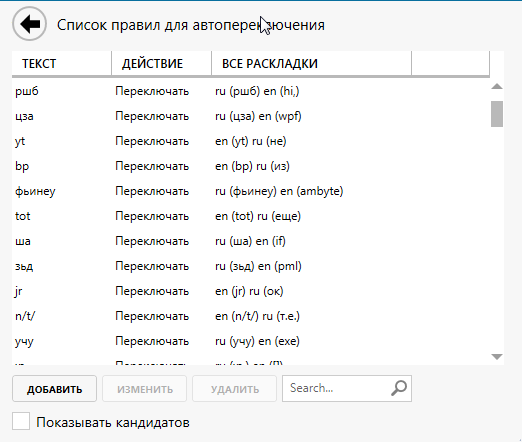
Индикатор раскладки
Индикатор показывает текущую раскладку клавиатуры в виде имени языка или флага страны, также есть возможность включить индикатор нажатого CapsLock.
Индикатор может работать в системном трее, возле указателя мыши и текстового курсора, также в виде отдельного окна, которое можно перемещать по экрану, в зависимости от того, что указано в настройках.
Индикатор текущего языка ввода в текстовом курсоре может не работать в некоторых программах, повлиять на это возможности нет, проблема на стороне сторонних программ.

Буфер обмена
Менеджер следит за изменениями буфера обмена, отслеживаются текстовые форматы Text, HTML, RTF, а также пути к скопированным файлам.
Историю буфера обмена можно посмотреть в главном окне и во всплывающем окне для быстрого доступа, которое открывается по горячим клавишам или с помощью SmartClick.
В главном окне есть возможность просмотра текста с форматированием.

Всплывающее окно позволяет быстро искать и вставлять текст нажатием кнопок от 1 до 9

Любой текст в истории буфера обмена можно разбивать по пробелу или символу перевода строки.
Также менеджер буфера обмена позволяет:
- Вставлять текст без форматирования
- По горячим клавишам Ctrl+Shift+1, Ctrl+Shift+2 и т.д. можно вставлять текст по индексам записей в истории буфера обмена
- Последовательно вставлять текст, при этом каждая последующая вставка будет следующей записью из истории буфера обмена
- Копировать и вставлять текст с помощью кнопок мыши
Шаблоны
Шаблоны — фрагменты текста которые могут быть вставлены с помощью специальной формы или при наборе определенных слов заменены на ранее заданный текст.
Шаблоны создаются и редактируются на главной форме по нажатию на кнопку «Шаблоны», также их можно создать из менеджера буфера обмена.

При создании нового шаблона нужно ввести:
Описание (необязательно)
Текст шаблона
Текст для замены, при наборе которого он будет заменяться на Текст шаблона (необязательно)
Тэг для классификации шаблонов (необязательно)
При установке «Сохранять позицию курсора» при вставке шаблона текстовый курсор будет устанавливаться в то место, где был сохранен в момент редактирование в поле Текст шаблона.
При установке «Заменять при наборе» текст будет заменяться не по горячей клавише, а сразу при наборе текста для замены.
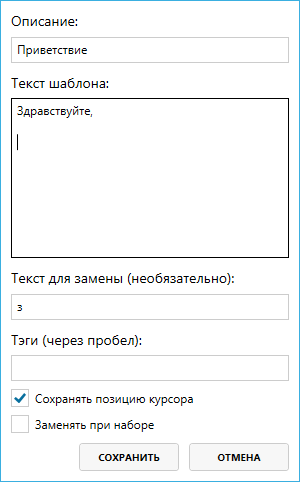
Для вставки шаблона можно открыть форму «Шаблоны» по нажатию горячих клавиш или с помощью SmartClick. Навигация в окне работает как с помощью мыши, так и с помощью клавиатуры кнопками вверх-вниз и право-налево.

SmartClick
SmartClick – окно, которое появляется при нажатии горячих клавиш или клавиш мыши, содержит кнопки которые выполняют различные функции. Может открываться по двойному нажатию на среднюю кнопку мыши
SmartClick включает в себя два набора кнопок: первый – если перед открытием был выделен текст, второй – без выделенного текста.
Если текст не выделен тогда SmartClick имеет следующий набор кнопок и функций:
Вставка текста, ранее скопированного
Вставка текста без форматирования, если ранее скопированный текст имел форматирование
Шаблоны – откроет форму вставки шаблонов
Дневник – откроет окно быстрого доступа записей дневника
История буфера – откроет окно быстрого доступа истории буфера обмена
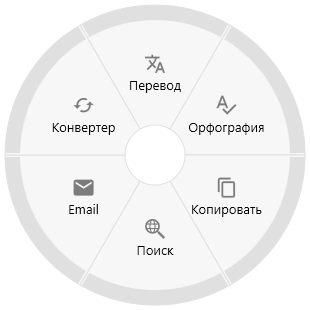
Если текст был выделен тогда SmartClick имеет другой набор кнопок и функций:
Перевод выделенного текста
Проверка орфографии выделенного текста
Копировать выделенный текст
Поиск в браузере
Создать новый email, где в теле письма будет выделенный текст
Конвертер – откроет другое окно с выбором функции конвертера
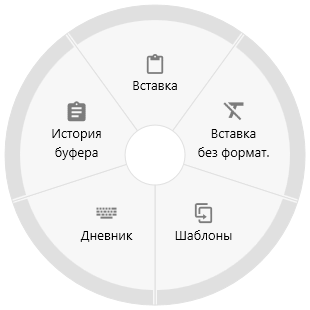
Если SmartClick был открыт с помощью горячих клавиш, тогда на каждой кнопке появится надпись F1, F2, F3 и т.д. и по нажатию на соответствующую клавишу выполнится соответствующая функция. Таким образом SmartClick можно использовать только с помощью клавиатуры.
При выделении ссылки изменится набор кнопок. Добавятся кнопки создания короткой ссылки, переход по ссылке и перевод сайта в Goggle Translate.
Дневник
Дневник сохраняет текст, который был введен с клавиатуры.
Дневник можно открыть в главном окне, просматривать, искать необходимые записи, копировать текст.
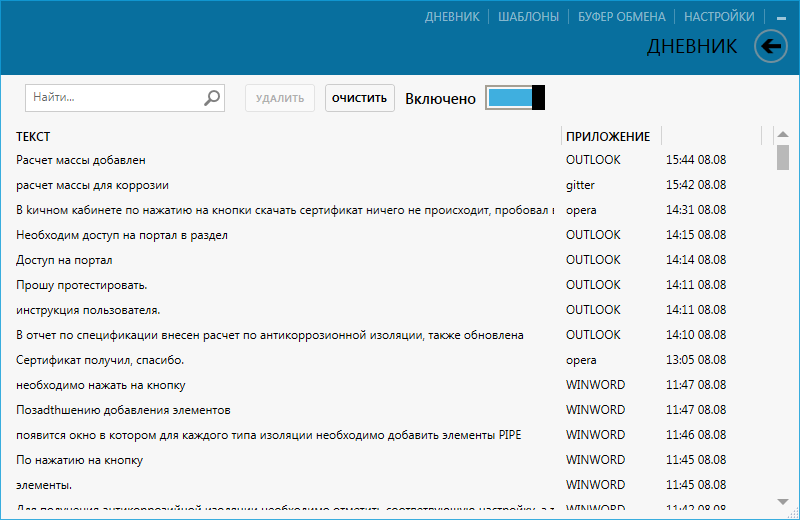
Также можно открыть окно быстро доступа по горячим клавишам или с помощью SmartClick.
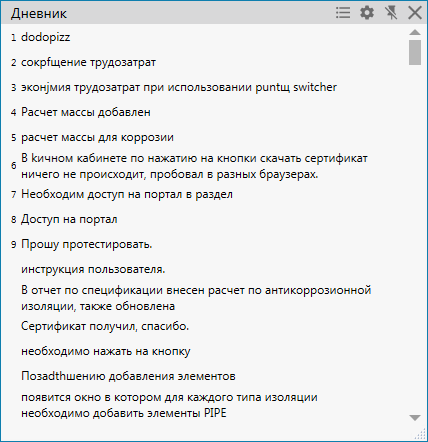
Дневник можно закрыть паролем, для этого в настройках задается пароль
Конвертер текста
Конвертер текста состоит из функций вычисления выражений, конвертации чисел и дат в строки, транслитерации текста латиницей, обрамления текста кавычками, смены регистра текста, преобразования выделенного текста в CamelCase стиле.
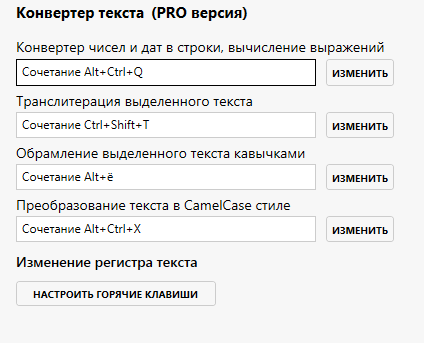
Также имеется пять режимов изменения регистра текста:
- Инвертировать регистр
- Привести весь текст к нижнему регистру или верхнему регистру
- Преобразовать к нижнему или верхнему регистру первый символ слова под курсором

Общие
В программе внедрена продвинутая система назначения горячих клавиш, на любую функцию можно назначить либо комбинацию клавиш, либо двойное нажатие клавиши и также нажатие дополнительных клавиш мыши.
Существует возможность добавлять любые программы в исключения, чтобы в них не работали все или некоторые функции.
Также можно менять темы, программа имеет темную и светлую тему оформления, различные цветовые стили.
Отсутствует возможность синхронизации данных между компьютерами из коробки, это обусловлено безопасностью данных, для этого можно изменить папку сохранения настроек и всех данных программы, выбрать к примеру папку Google Диск или OneDrive и с помощью них синхронизировать данные.
Безопасность
Все данные, хранящиеся на компьютере зашифрованы, в программе также отдельно можно запаролить доступ к Дневнику.
При открытии программы на сайт статистики отправляются данные версии программы и уникальный номер.
Также на сервер лицензии отправляются данные в виде лицензии и уникального кода.
Какие-либо другие данные никуда не отправляются.
Послесловие
Описаны были не все функции программы, более подробное описание на сайте программы в разделе Помощь. Также на сайте вы найдете небольшую видео презентацию, в которой показаны основные функции.
Программа постоянно развивается, появляются новые функции, исправляются баги.
В планах много интересного, что позволит еще больше увеличить удобство и продуктивность работы за компьютером.
Комментарии (21)

Marfapr
27.09.2018 08:27Я вот, кстати, сравнивал вашу программу с альтернативами. Все круто, если бы не требование установки .NET

alexanster
27.09.2018 10:24Требование установки .NET сейчас выдвигает такое количество программ, что найти компьютер без оного уже маловероятно… разве что специально задаться целью его не использовать.

Satim
27.09.2018 08:27«Добавить к существующей годовой или бессрочной лицензии дополнительные рабочие места»
А сколько рабочих мест то получаешь 1-5-10?

NeoCode
27.09.2018 10:30А расскажите, если конечно не секрет, какую прибыль приносит ваша программа? Ну то есть хотя бы сравнимо с обычным уровнем дохода среднего офисного программиста или нет?

acyp
27.09.2018 10:57Не совсем понял логику лицензирования. Если есть возможность приобрести бессрочную в 600 руб., то зачем есть еще за 300 на год + 300 за каждое р.м. (тоже на год?), особенно если лицензия не протухает при обновлениях?

Ambyte Автор
27.09.2018 11:09Тут как говорится спрос рождает предложения, есть пользователи, которые не готовы потратить «огромную» сумму в 600 рублей, а берут за 300 на год, объясняется просто, люди хотят протестировать программу длительное время и затем если их все устроит купить полную лицензию.
Дополнительные рабочие места прибавляются к любому типу лицензии.

Belya-Dj
27.09.2018 11:04Вот если бы что-то такое было для Mac OS — было бы очень круто! А так .Net и прочее :(…

phantom-code
27.09.2018 11:05Пользуюсь связкой Mahou + QTranslate. А ваша программа устанавливает глобальный хук клавиатуры во все процессы для переключения раскладок? Просто большинство переключалок раскладки (кроме разве что, Mahou), работают далеко не во всех программах.

Ambyte Автор
27.09.2018 11:10Если запустить программу от имени администратора, то программа работает везде.

phantom-code
27.09.2018 11:37А есть возможность задать альтернативный домен для синтеза речи (например translate.google.as)? Мне нужен американский акцент, а гугл отдает его только на .as .cn и может быть некоторых других.


nikelangelo
27.09.2018 15:02Было б здорово ещё добавить туда функцию «Автозамена» (как в Punto Switcher, других аналогов не знаю)
Причём можно сделать лучше, чем там! Например, учёт добавления уже существующих автозамен, статистику использования (напр. для предложения удаления неиспользуемых) и т.д.
Ambyte Автор
27.09.2018 15:03Шаблоны это и есть автозамена, также ведется статистика использования в виде сортировки, чем чаще используется тем выше в списке.

Wisibada
27.09.2018 15:03Попробовал автопереключалку. Работает, пока оставлю на подольше.
НО! Английскую локализацию нужно править и очень серьезно. Поручите локализацию специалисту, а не племяннику директора.

ReElevator
27.09.2018 15:05Это всё хорошо, но лучше бы пофиксили работу при наличии более, чем 2 языков и/или раскладок клавиатуры.
Долго пытался использовать EveryLang. Но даже с 3 языками он работает через раз и часто непредсказуемо. Кидал когда-то багрепорты, но так и не починили.
В итоге перешёл на Mahou, когда EveryLang стал случайным образом заменять все символы в выделенном тексте на какие-то спецсимволы.
Ambyte Автор
27.09.2018 15:05В одной из последних версиях была правка переключения языка если в системе более двух, попробуйте.

faiwer
27.09.2018 19:11Звучит интересно, но не для linux :( Тут ещё вопрос возник — а распознавание текста со скриншотов\изображений у вас есть? Я имею ввиду не серьёзный продукт для сканов, а на случай если текст просто не выделяется (не предусмотрено). В теории могут быть готовые решения, способные справиться с идеальными условиями (про которые и речь). Принцип работы простой, как в скриншотилках. Жмёшь сочетание клавиш и выделяешь область. Или я проглядел это в статье?


aik
Почему-то вспоминается анекдот «а теперь мы попытаемся со всем этим взлететь».
Занимаемая память, скорость работы, количество ложных переключений — как на счет всего этого?